Содержание
- 2. Твердое тело – область трехмерного пространства, состоящая из однородного материала и ограниченная замкнутой поверхностью, которая сформирована
- 4. Общепринятым порядком моделирования твердого тела является последовательное выполнение булевых операций (сложения и вычитания) над объемными примитивами
- 5. Плоская фигура, на основе которой образуется тело, называется эскизом, а формообразующее перемещение эскиза – операцией. Трехмерное
- 6. Требования к эскизу: Для создания объемного элемента подходит не любое изображение в эскизе, оно должно подчиняться
- 7. Проектирование детали начинается с создания базового тела путем выполнения операции над эскизом. При этом доступны следующие
- 8. Операция выдавливания Форма трехмерного элемента образуется путем смещения эскиза операции строго по нормали к его плоскости.
- 9. Рассмотрим приемы построения прямой призмы, основание которой лежит на горизонтальной плоскости. Вычертим основной линией эскиз -
- 10. Для вызова команды Операция выдавливания нажмите кнопку на инструментальной панели трехмерных построений
- 11. После вызова команды на экране появляется диалог, в котором можно установить параметры элемента выдавливания: направление и
- 12. Изменим ориентацию полученного тела на изометрию XYZ
- 13. Отредактируем полученную деталь, изменив уклон выдавливания на 20 градусов
- 14. Тело можно преобразовать в тонкостенную оболочку. Для этого нужно исключить одну или несколько граней, которые не
- 15. Операция Приклеить выдавливанием Позволяет добавить к детали формообразующий элемент, представляющий собой тело выдавливания
- 16. Приклеим к основанию цилиндр высотой 20мм
- 17. Операция Вырезать выдавливанием Позволяет вырезать из детали формообразующий элемент, представляющий собой тело выдавливания
- 18. Вырежем из основания круглое отверстие, тип выдавливания – через всю деталь
- 19. Операция вращения Формообразующий элемент является результатом вращения эскиза в пространстве вокруг произвольной оси.
- 20. Рассмотрим построение тела вращения, эскиз которого расположен в горизонтальной плоскости
- 21. Тело образуется вращением эскиза вокруг выбранной оси. Для вызова команды используем кнопку Вращение
- 22. Выберем Прямое направление вращения, угол вращения 270 0
- 23. Изменим ориентацию полученного тела вращения
- 24. Если вращаемый контур не замкнут, группа переключателей на вкладке Параметры Панели свойств позволяет выбрать способ построения
- 25. Тороид – образуется полое тело вращения
- 26. Сфероид – возможно построение сплошного тела
- 27. Операция Приклеить вращением Позволяет добавить к детали формообразующий элемент, представляющий собой тело вращения.
- 28. После создания эскиза на основании и выбора команды выберем направление и угол вращения
- 29. Операция Вырезать вращением Позволяет вырезать из детали формообразующий элемент, представляющий собой тело выдавливания
- 30. Вырежем эллипсоид из ранее созданного основания
- 31. Кинематическая операция Поверхность элемента формируется в результате перемещения эскиза операции вдоль произвольной трехмерной кривой
- 32. Выполним эскиз-сечение в форме шестигранника в горизонтальной плоскости.
- 33. Выполним эскиз-траекторию во фронтальной плоскости.
- 34. После вызова команды на экране появится диалог, в котором можно установить параметры кинематической операции.
- 35. Изменим ориентацию получившегося кинематического элемента
- 36. Выполним эскиз-траекторию движения
- 37. Эскиз-сечение перемещается вдоль выбранной траектории
- 39. Операция по сечениям Позволяет создать деталь, указав несколько ее сечений, изображенных в разных эскизах.
- 40. Для построения элемента нужно указать все его сечения, в том порядке, в котором они следуют .
- 41. Выберем взаимное положение эскизов сечений в пространстве и расстояние между ними.
- 42. Зададим последовательность выполнения эскизов и выполним команду Приклеить по сечениям.
- 43. Общие рекомендации по построению трехмерных моделей • Старайтесь строить модель с использованием как можно меньшего количества
- 44. ЭЛЕМЕНТЫ ОКНА ПРОГРАММЫ
- 45. Порядок создания модели Построение трехмерной модели детали начинается с создания основания - ее первого формообразующего элемента.
- 46. Практическая работа Постановка задачи: построить ассоциативный чертеж детали, выполнив ее трехмерную модель. Чертеж достроить и проставить
- 47. Ассоциативный чертеж Вставка - Вид с модели
- 48. Сервис - МЦХ детали
- 50. Скачать презентацию

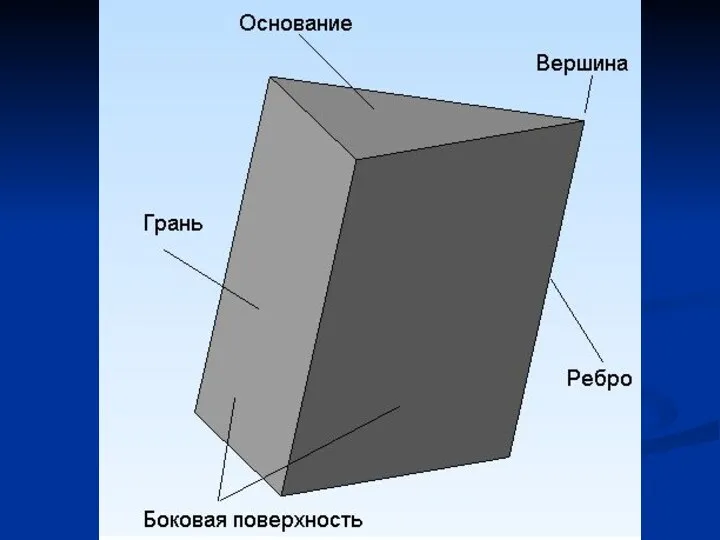








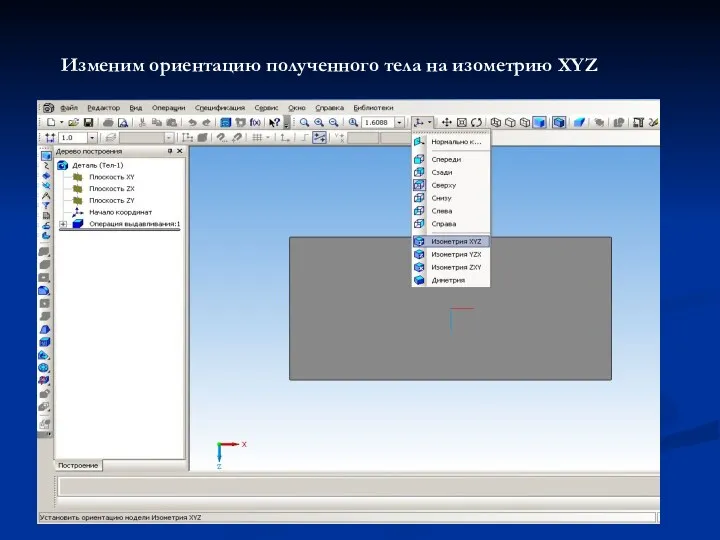
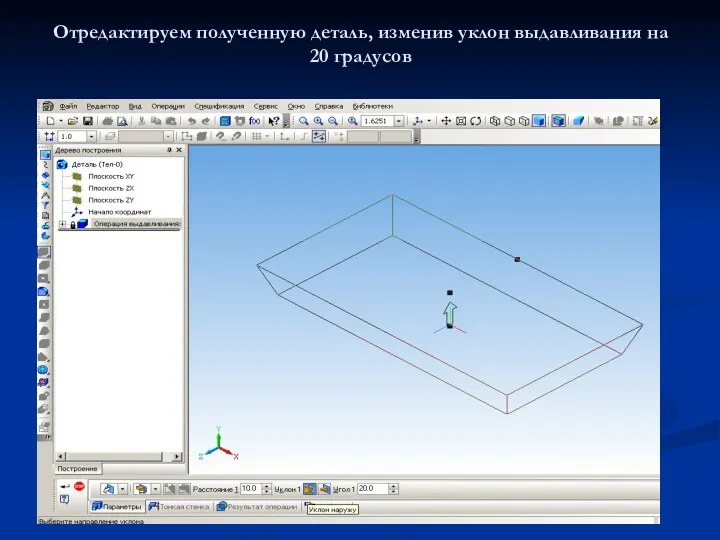






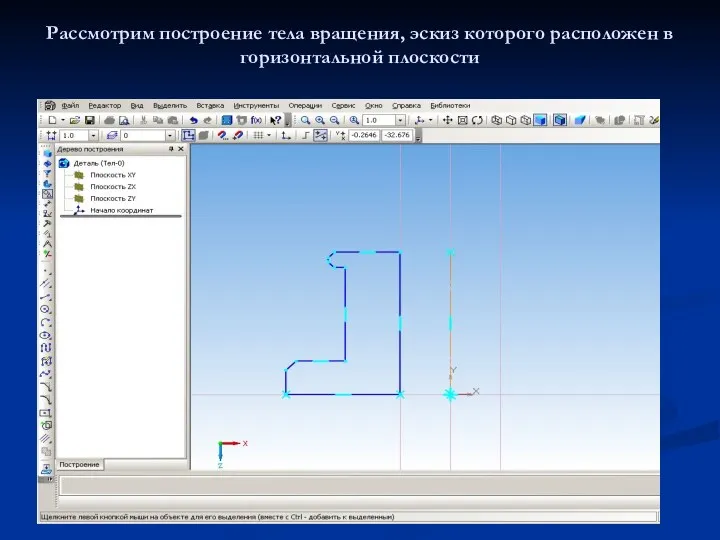




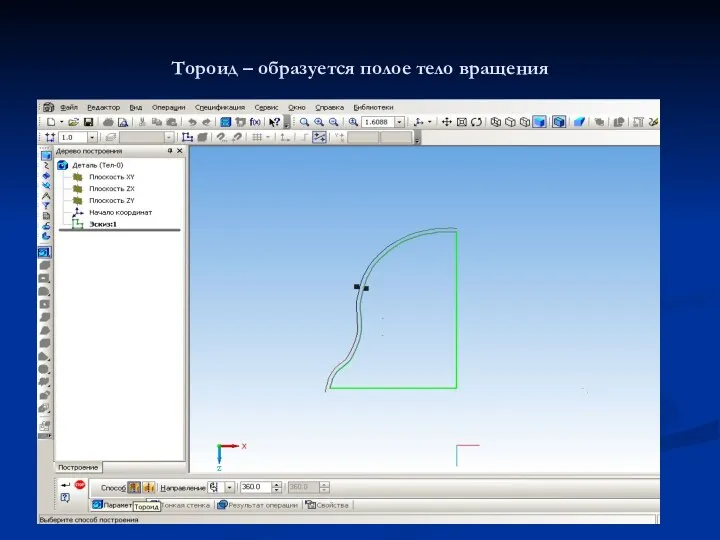







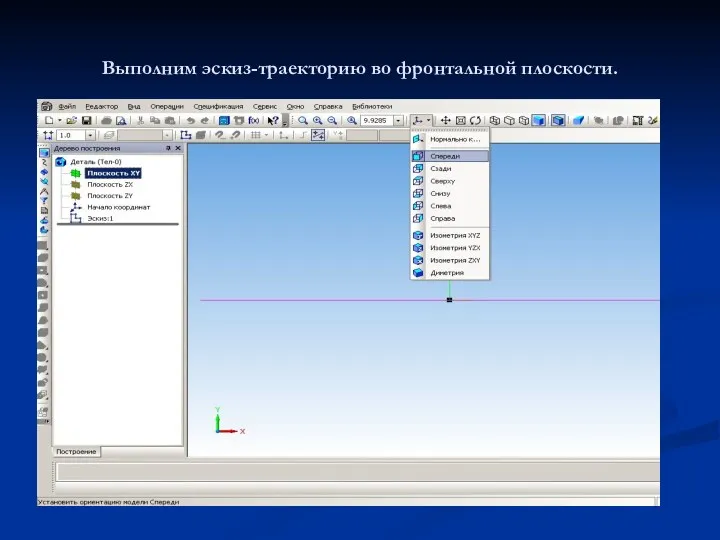
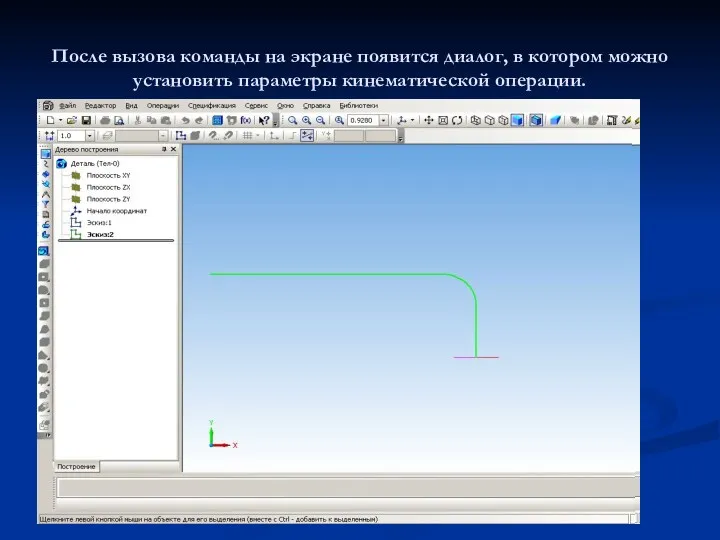
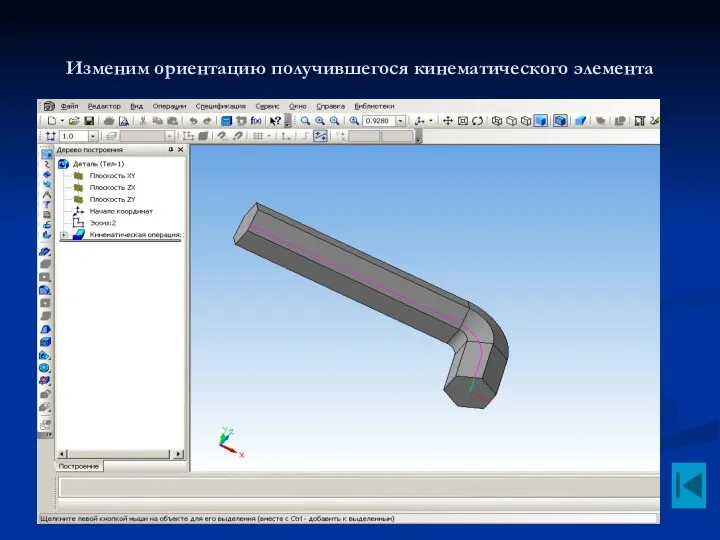
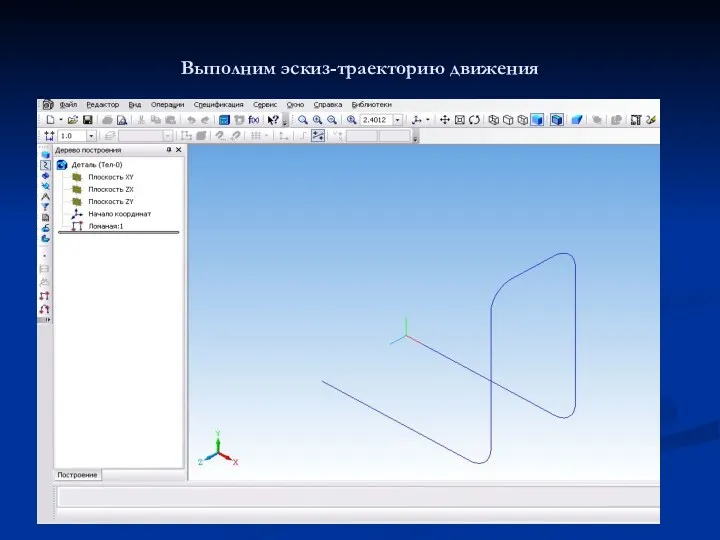
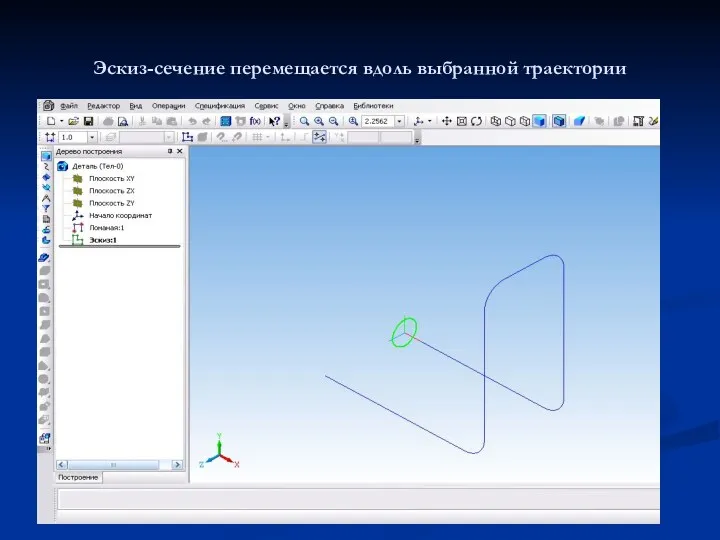
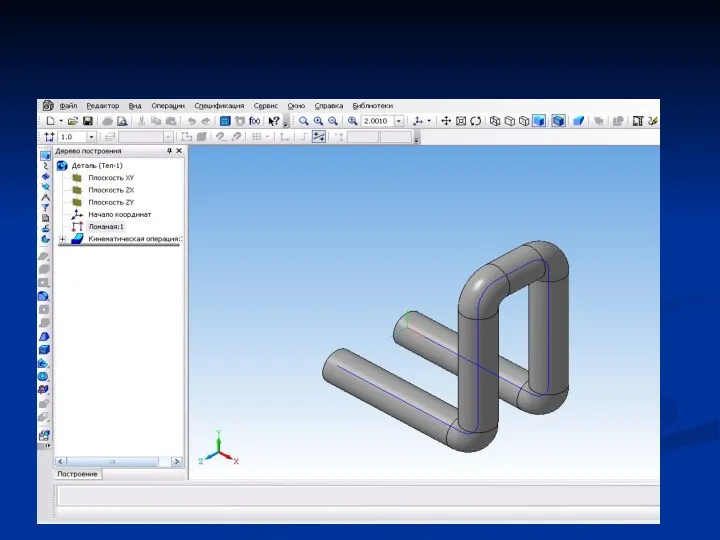



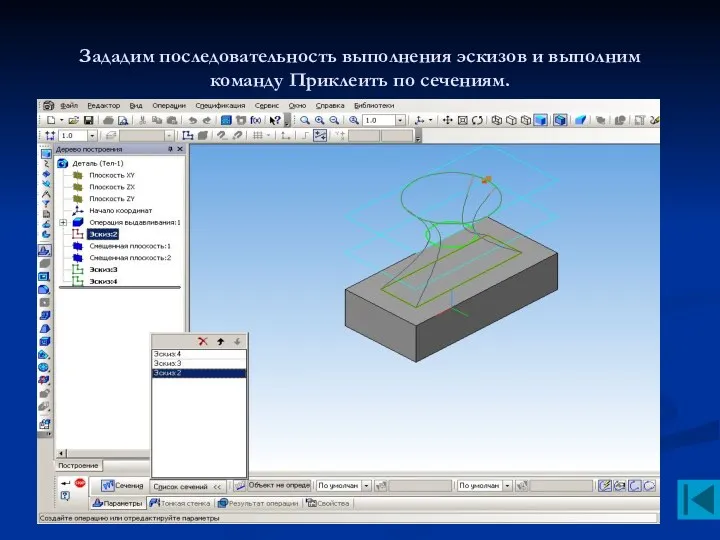






 Глубокий массафол и другие методы продвижения аккаунтов инстаграм
Глубокий массафол и другие методы продвижения аккаунтов инстаграм Как образуются понятия
Как образуются понятия Информация измерение
Информация измерение Применение ГИС для целей организации использования земли
Применение ГИС для целей организации использования земли Практическое применение 3D-моделирования
Практическое применение 3D-моделирования Организация отдыха детей в каникулярное время
Организация отдыха детей в каникулярное время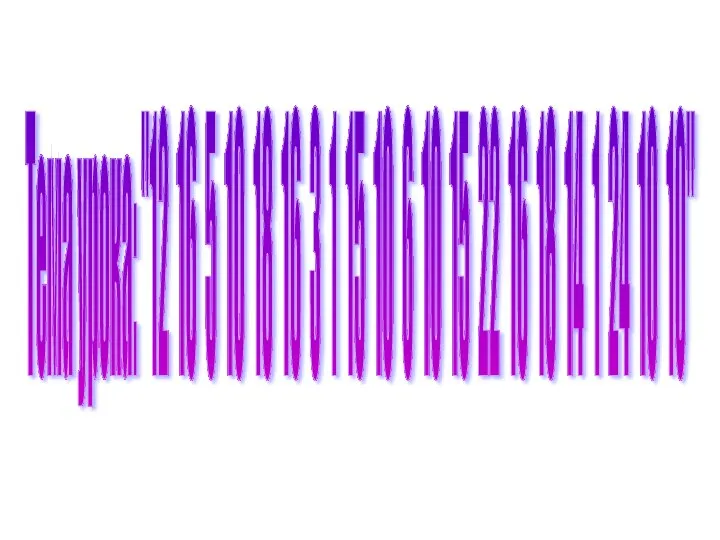 Открытый урок в 5 классе по теме Кодирование информации
Открытый урок в 5 классе по теме Кодирование информации Полиморфизм
Полиморфизм Библиотека будущего
Библиотека будущего Що таке комп’ютерний вірус?
Що таке комп’ютерний вірус? Формы в HTML
Формы в HTML Высказывание. Логические операции
Высказывание. Логические операции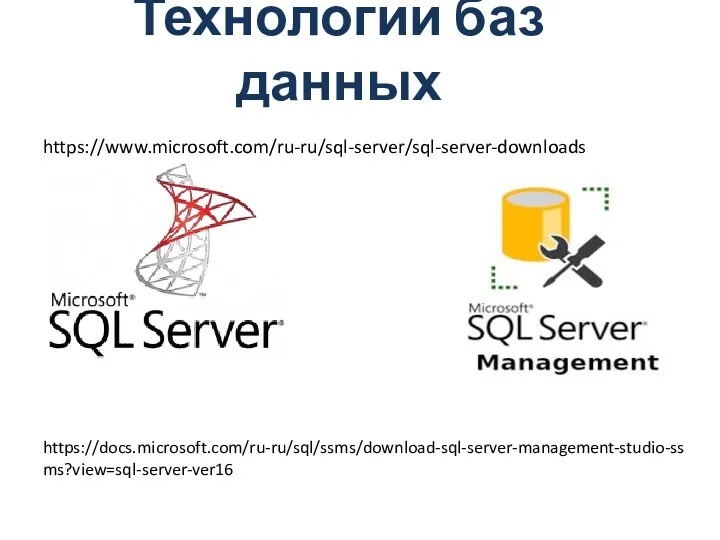 Технологии баз данных
Технологии баз данных Контроль версий
Контроль версий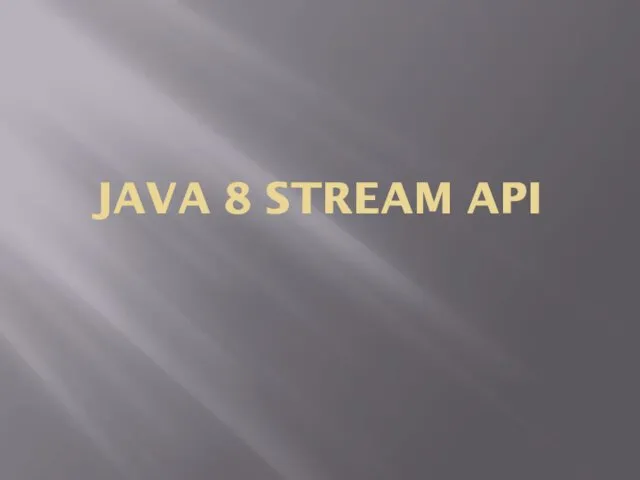 Java 8 Stream API
Java 8 Stream API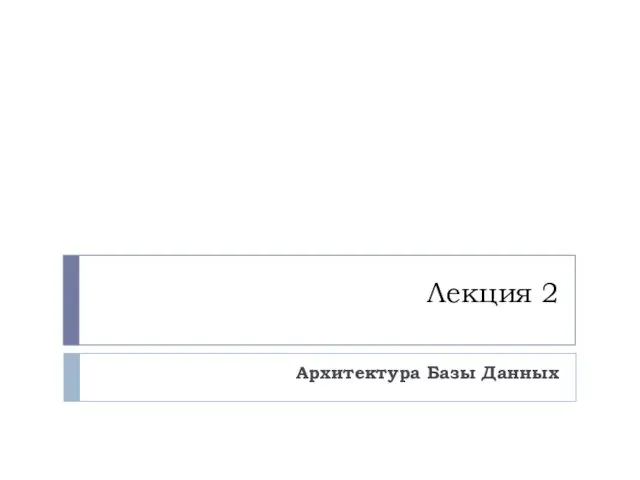 Архитектура базы данных
Архитектура базы данных Документ как система
Документ как система Технология создания новостного сайта
Технология создания новостного сайта презентация алгоритм 6 класс
презентация алгоритм 6 класс Робота із бінарними файлами
Робота із бінарними файлами Устройство персонального компьютера
Устройство персонального компьютера Цифровая передача данных
Цифровая передача данных Объекты алгоритмов. Основы алгоритмизации. 8 класс
Объекты алгоритмов. Основы алгоритмизации. 8 класс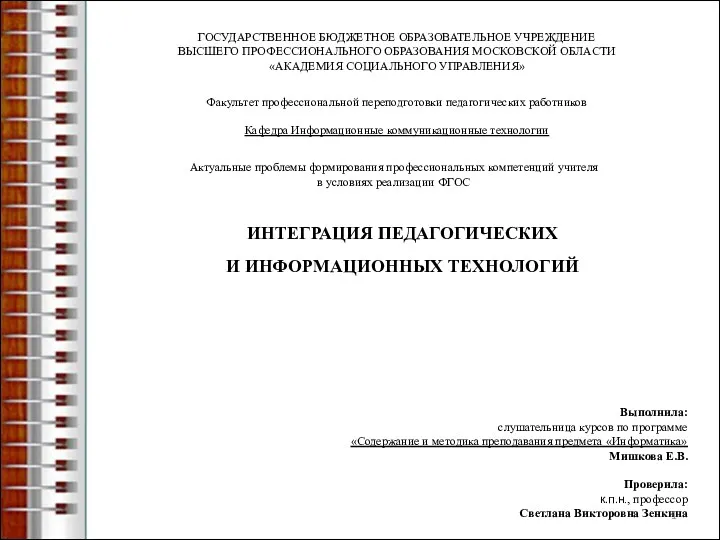 ИНТЕГРАЦИЯ ПЕДАГОГИЧЕСКИХ И ИНФОРМАЦИОННЫХ ТЕХНОЛОГИЙ
ИНТЕГРАЦИЯ ПЕДАГОГИЧЕСКИХ И ИНФОРМАЦИОННЫХ ТЕХНОЛОГИЙ Создание веб-страниц в WORD. Проектирование веб-сайта
Создание веб-страниц в WORD. Проектирование веб-сайта Интегрированная среда программирования DELPHI
Интегрированная среда программирования DELPHI Принципы автоматизированного управления автономной системой отопления
Принципы автоматизированного управления автономной системой отопления Алгоритмы синхронизации
Алгоритмы синхронизации